Windows Update Medicサービス(WaaSMedicSVC.exe)とは何ですか?
Windows11/10のWindowsUpdateMedicサービス(Windows Update Medic Service)(WaaSMedicSVC.exe)とは何ですか?無効にしようとすると、なぜAccess is Deniedメッセージが表示されるのですか?(Access is Denied)Windows Update Medic Service(Update Medic Service)を無効にするにはどうすればよいですか?この投稿はこれらの質問に答えようとします。
Windows Update Medicサービス(Windows Update Medic Service)(WaaSMedicSVC.exe)とは
Windows Update Medic Serviceは、Windows10で導入された新しいWindowsサービス(Windows Service)です。このサービスは、 (Service)Windows Updateコンポーネントを損傷から修復し、コンピューターが引き続き更新プログラムを受信できるようにするために導入されました。
Windows Update (Windows Update)Medic Service(Update Medic Service)(WaaSMedicSVC)は、WindowsUpdateコンポーネントの修復と保護を可能にします。これは、 Windows Update(Windows Update)関連のサービス(Services)を無効にしても、このサービスはある時点でそれらを再度有効にすることを意味します。
Windows11/10のSIHクライアント
Windows 11/10は、タスクスケジューラ(Task Scheduler)でタスクをスケジュールします。この毎日のタスクは、SIHクライアントを起動して、マシンにインストールされている(SIH)WindowsおよびMicrosoftソフトウェアの自動更新に不可欠なシステムコンポーネントを検出して修正します。このタスクは、オンラインになり、修復アクションの適用性を評価し、アクションを実行するために必要なペイロードをダウンロードし、修復アクションを実行できます。私のPCでは、20時間ごとにトリガーされます。SIHClient.exe(SIH)のSIH(SIHClient.exe)は、おそらくServiceInitiatedHealingの略です。
その他の注意事項:(Other notes:)
- 関連する SIHClient.exe、 WaaSMedic.exe、WaaSMedicSvc.dll、およびWaaSMedicPS.dllファイルは、Windows\System32フォルダーにあります。
- その依存関係はリモートプロシージャコール(Procedure Call)(RPC)です
- ログファイルはC:\Windows\Logs\waasmedicフォルダーに保持されます
- このサービスは、(Service)手動(Manual)スタートアップモードで開始するように構成されています。
WaaSMedicSVC.exe(WaaSMedicSVC.exe High)ディスク(Disk)使用率が高いまたは100%
WaaSMedicSVCが高いディスクまたはメモリ使用量を示している(shows high disk or memory usage)場合、それは単にその仕事をしていることを意味します。この投稿では、WaasmedicAgentExeのCPU使用率の高い(Waasmedic Agent Exe high CPU usage)問題を修正する方法を紹介します。
これが長い間または頻繁に続く場合は、システムファイルチェッカーを実行してこの特定のファイルを修復することをお勧めします。
Windows Update Medicサービス(Update Medic Service)を無効にできますか?
はい、Windows Update Medic Serviceを無効にすることはできますが、 (Windows Update Medic Service)Windows Services Managerを介して無効にしようとすると、AccessisDeniedメッセージが表示されます。
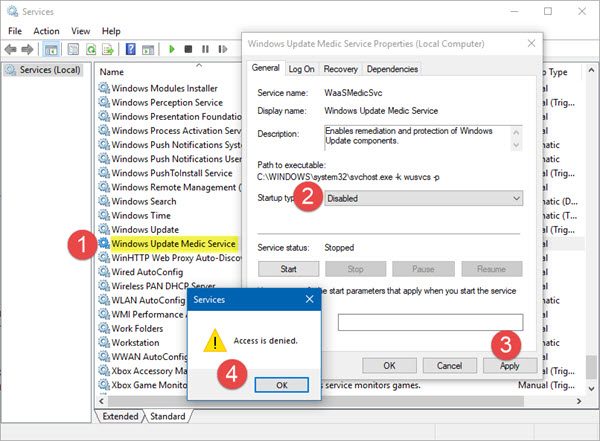
これを無効にするには、レジストリエディタを使用し、 (Registry Editor)[開始](Start)の値を変更する必要があります。
HKLM\SYSTEM\CurrentControlSet\Services\WaaSMedicSvc
4に設定してから、ケットの許可をSYSTEMDenyに設定します(SYSTEM Deny)。これは、システムを危険にさらすため、手動で行うことはお勧めしません
より簡単な方法は、 WindowsUpdateBlocker(Windows Update Blocker)(Windows Update Blocker)と呼ばれるフリーウェアの助けを借りることです。
Windows 10PCでWindowsUpdateサービスの自動停止を目的として、Windows (Windows Update)Update(Windows Update) サービス(Services)を無効にしている場合は、更新またはアップグレードのたびに、またはある時点で、オペレーティングシステムがすべてのWindowsコンポーネントとサービス(Service)構成をリセットすることに気付くかもしれません。デフォルト値に戻すことで、自動WindowsUpdate(disable automatic Windows Updates)を無効にするために行った可能性のあるすべての作業を無効にします。
Windows Pro PCで、グループポリシーを使用して更新プログラムをダウンロードするように通知するようにシステムを設定しました。(Notify me to download updates)
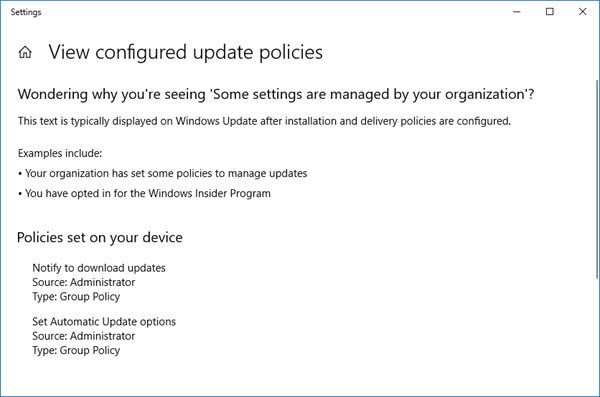
Windows Update(Windows Updates)を完全に無効にするのではなく、そうすることをお勧めします。
それでも、自動Windows Update(Windows Updates)を完全に無効にする予定がある場合は、このWindows UpdateMedicServiceも無効にする必要があります。
Read next about the Update Orchestrator Service (UsoSvc) in Windows 11/10.
Related posts
Windows Update Blocker | Disable Windows Update Medic Service
Fix Windows Server Update Services Error Code 0x80072EE6
Windows Update serviceを停止できなかった修正
Windows Update Service Windows 10にありません
Windows 10のFix Windows Update error 0x80070422
Windows 11/10でWindows Update logを見つける場所とどのようにWindows Update logを読むか
Windows Update Windows 11/10でインストールまたはダウンロードできませんでした
どのようにFix Windows Update Error Code 80244010へ
Windows Updateダウンロードまたはインストールされていない、Error 0x80070543
Windows UpdateコンポーネントをWindows 11/101にリセットする方法
Windows Updateを使用して他のMicrosoft製品を更新する方法
Windows 10 Update AssistantのFix Error 0x80072efe
Windows 10で検出された潜在的なWindows Update Database errorが検出されました
Windows Update Clientはerror 0x8024001fで検出できませんでした
Windows Update Error Code 0x8024402cを修正する方法
Win Update Stop:Windows 10でWindows Updatesを無効にします
Windows 10のWindows Update error 80072EFE
Windows 10は同じUpdateを提供またはインストールし続けます
Windows Update error 0x80240061を修正する方法
Windows 11/10のFix Windows Update Error 0x800f0989
